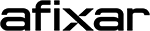O que é Cache?
Basicamente, o termo cache pode ser compreendido como uma área de armazenamento onde dados ou processos freqüentemente utilizados são guardados para um acesso futuro mais rápido, poupando tempo e uso desnecessário do seu hardware. Se você tem o hábito de acessar uma página várias vezes, ela ficará armazenada em seu computador.
Como limpar o Cache do meu navegador?
- Internet Explorer
O navegador mais utilizado no mundo fornece ao usuário um modo muito prático de limpar os dados armazenados da web e o histórico de navegação. Acompanhe:
1 ) Abra o menu “Ferramentas” e clique na opção “Excluir Histórico de Navegação...”.
Ferramentas > Excluir Histórico de Navegação...
2 ) Se você deseja excluir todo o cache e os dados armazenados, clique em “Excluir tudo...”. Caso queira excluir apenas alguns dados, clique no botão respectivo aos dados que você quer apagar.
- Mozilla Firefox
A limpeza no navegador da raposa é uma das mais fáceis. Você pode efetuá-la de duas maneiras: uma através do atalho e outra através do menu. Veja como é fácil:
1) Aperte as teclas “Ctrl + Shift + Del”.
1.1) Uma janelinha como a da figura abaixo aparece. Escolha os dados que você deseja apagar, e clique em “Limpar dados pessoais”.
Limpar dados pessoais
2) Clique no menu “Ferramentas” e navegue até a opção “Limpar dados pessoais”.
Ferramentas > Limpar dados pessoais
2.1) Aparece a janela com os dados que são passíveis de limpeza, selecione o que você deseja excluir e clique em “Limpar dados pessoais”.
Limpar dados pessoais
- Google Crhome
Ainda é novo para muitos internautas, mas os fãs da Google já adotaram o navegador por padrão. Para limpar o seu navegador efetue os seguintes passos:
1) Clique no botão da chave de ferramenta.
2) Abra a opção “Limpar dados de navegação...”.
Limpar dados de navegação...
3) Selecione os dados que deseja excluir, e na caixa que mostra o período selecione “Todos”.
Limpar dados de navegação
4) Agora clique no botão “Limpar dados de navegação”.
Pronto! Você acaba de aprender como limpar o cache e os dados privados do seu navegador e está muito mais seguro.